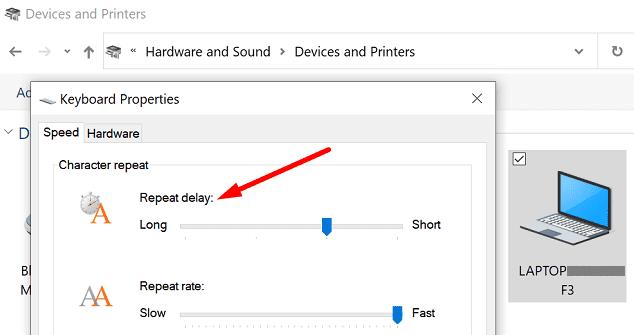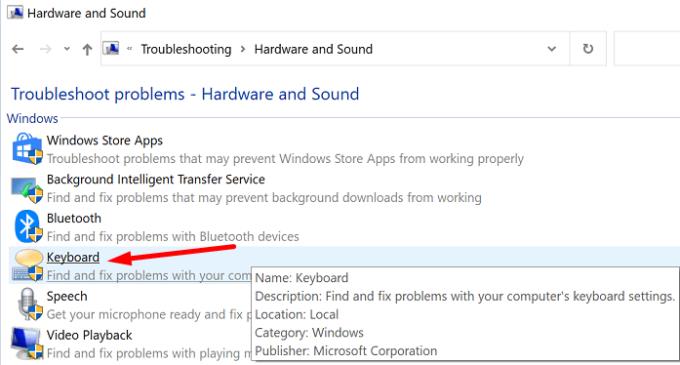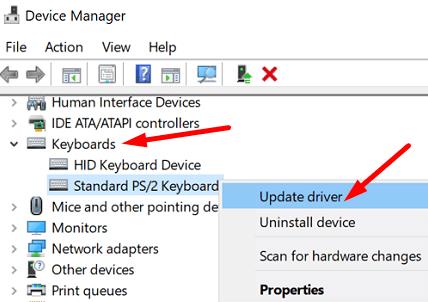Kartais klaviatūra vietoj vieno tarpo gali įvesti dvigubą tarpą. Ši problema paprastai paveikia visas jūsų kompiuteryje veikiančias programas. Dar blogiau yra tai, kad „Office“ programos, pvz., „Word“, paima dvigubą tarpą kaip gramatikos klaidą . Aptarkime, kodėl atsiranda šis gedimas ir kaip galite jį ištaisyti.
Kaip sustabdyti klaviatūrą nuo dvigubų tarpų?
- Naudokite ekraninę klaviatūrą . Paprastai virtualioji klaviatūra nėra paveikta tų pačių trikdžių, kurie vargina jūsų fizinę klaviatūrą.
- Iš naujo paleiskite kompiuterį . Paprastas paleidimas iš naujo gali padaryti stebuklus. Jei jūsų kompiuteris netinkamai paleidžiamas, iš naujo paleidus, problema turėtų išspręsti.
- Išvalykite klaviatūrą . Patikrinkite, ar po tarpo klavišu nėra šiukšlių. Naudokite suspausto oro skardinę, kad pašalintumėte šiukšles ar dulkių dėmes iš po tarpo klavišo.
- Naudokite kitą klaviatūrą . Galbūt jūsų klaviatūra yra sugedusi. Patikrinkite, ar problema išlieka naudojant kitą klaviatūrą.
- Paleiskite visą sistemos antivirusinį nuskaitymą . Kenkėjiška programa gali pakeisti klaviatūros elgesį. Paprastai tariant, kenkėjiškas kodas dažnai daro daugiau nei tiesiog verčia klaviatūrą įvesti dvigubą tarpą.
- Patikrinkite klaviatūros nustatymus .
- Eikite į Valdymo skydą ir pasirinkite Įrenginiai ir spausdintuvai .
- Dešiniuoju pelės mygtuku spustelėkite klaviatūrą ir pasirinkite Klaviatūros nustatymai . Jei naudojate nešiojamojo kompiuterio įtaisytąją klaviatūrą, dešiniuoju pelės mygtuku spustelėkite nešiojamąjį kompiuterį ir pasirinkite Klaviatūros nustatymai.
- Pakeiskite kartojimo delsos nustatymus į Ilgas .
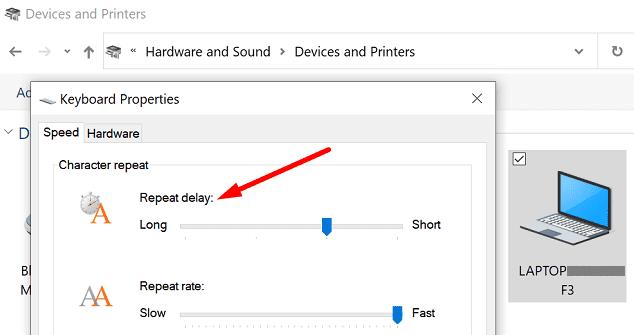
- Paleiskite klaviatūros trikčių šalinimo įrankį .
- Eikite į Valdymo skydą , pasirinkite Aparatūra ir garsas ir paieškos laukelyje įveskite „trikčių šalinimas“.
- Slinkite žemyn iki Klaviatūros trikčių šalinimo įrankio . Paleiskite įrankį ir patikrinkite rezultatus.
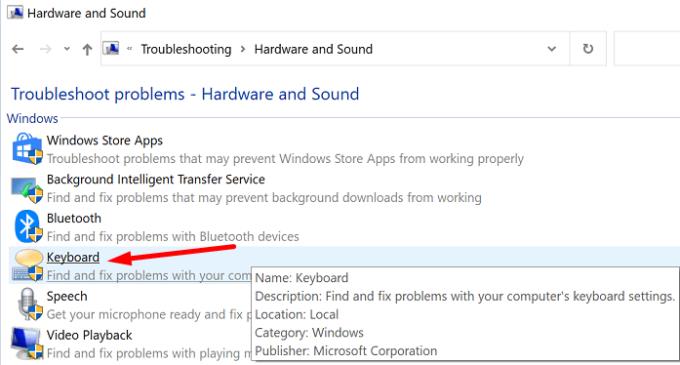
- Atnaujinkite klaviatūros tvarkykles .
- Paleiskite įrenginių tvarkytuvę ir spustelėkite Klaviatūros .
- Dešiniuoju pelės mygtuku spustelėkite klaviatūrą ir pasirinkite Atnaujinti tvarkyklę .
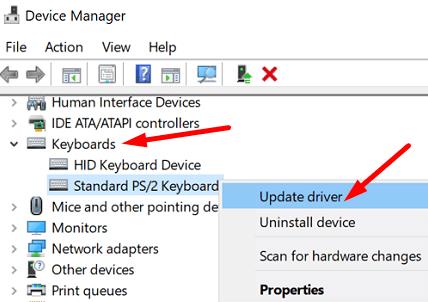
- Iš naujo paleiskite kompiuterį.
- Jei problema išlieka, pašalinkite klaviatūros tvarkyklę ir iš naujo paleiskite kompiuterį.
Kaip pataisyti dvigubą tarpą tarp žodžių programoje „Word“.
Jei norite greitai išspręsti dvigubų tarpų problemą programoje Microsoft Word, galite naudoti įtaisytąjį Rasti ir pakeisti įrankį. Išsamias instrukcijas rasite „ Microsoft Word“: pašalinkite papildomus tarpus tarp žodžių .
Išvada
Jei klaviatūroje yra dvigubi tarpai, iš naujo paleiskite kompiuterį ir išvalykite klaviatūrą. Tada patikrinkite klaviatūros nustatymus ir paleiskite klaviatūros trikčių šalinimo įrankį. Jei problema išlieka, naudokite kitą klaviatūrą ir patikrinkite rezultatus. Ar pavyko išspręsti problemą? Praneškite mums toliau pateiktuose komentaruose.